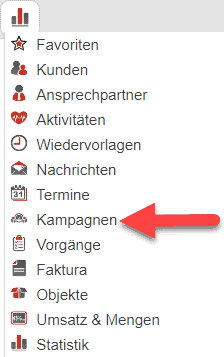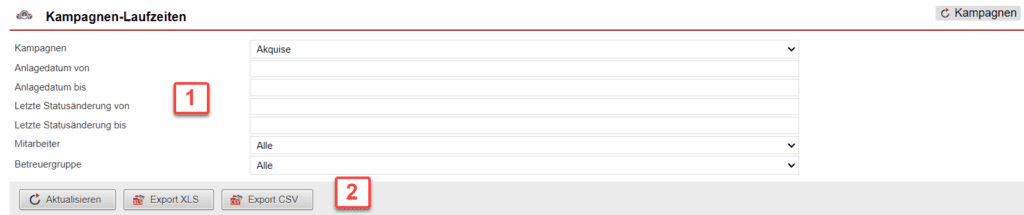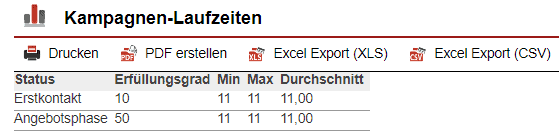Kampagnen-Laufzeiten
In der Statistik „Kampagnen-Laufzeiten“ finden Sie eine detaillierte Auswertung darüber, wie viele Tage Kundendatensätze in den einzelnen Status einer Vertriebskampagne verweilen. Erreichbar ist die Statistik „Kampagnen-Laufzeiten“ im Hauptmenüpunkt „Statistik“ unter „Kampagnen“ bei „Kampagnen-Laufzeiten“.
Die Statistik „Kampagnen-Laufzeiten“ im Überblick
Im Statistikbereich „Kampagnen-Laufzeiten“ gibt es verschiedene Filtermöglichkeiten [Abb. 2/1]. Diese ermöglichen es, immer genau die Auswertungskonstellation anzuzeigen, welche gerade von Interesse ist. Hier können somit verschiedene, bedarfsorientierte Auswertungen erstellt werden.
Um eine Auswertung durchzuführen, klicken Sie nach der Festlegung der Paramater/Filtermöglichkeiten auf die Schaltfläche „Aktualisieren“. Ebenso kann die Auswertung über einen Klick auf die entsprechende Schaltfläche direkt als Excel- oder CSV-Datei exportiert werden [Abb. 2/2]. Beachten Sie, dass mindestens eine Kampagne als Filterparameter angegeben werden muss, um eine Auswertung durchführen zu können.
Beispielhafte Darstellungen von Auswertungen
In [Abb. 3] ist das Beispiel einer Auswertung zu sehen. Die Darstellungen variieren von Fall zu Fall, je nachdem, wie der Filter konfiguriert wurde.
Die erstellte Auswertung kann über den entsprechenden Funktions-Button aus der Untermenüleiste der Auswertungsdarstellung [Abb. 3] als CSV-Datei, Excel-Tabelle oder PDF ausgegeben werden [Abb. 4].